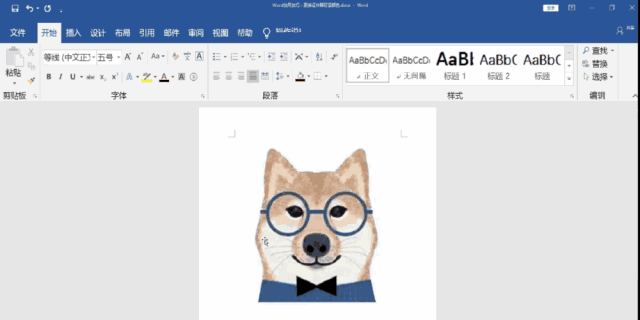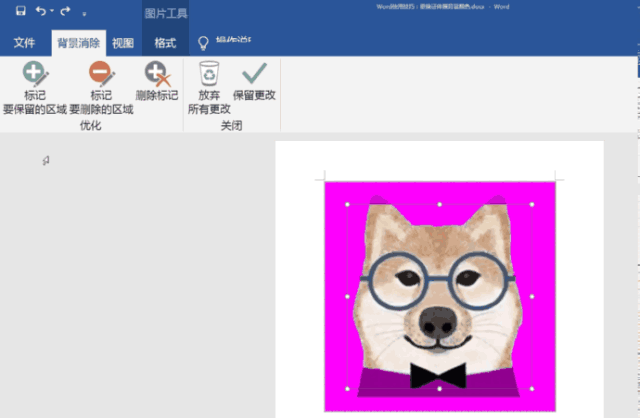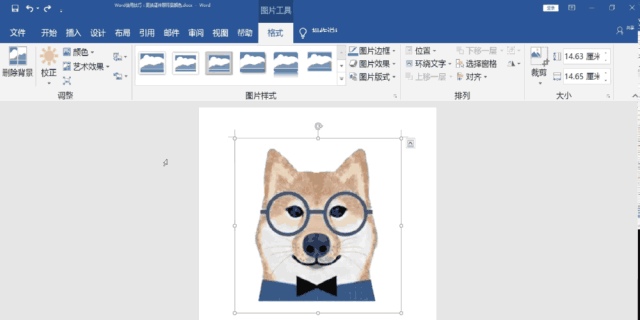轻松更换证件照背景颜色:Word使用技巧
本文有小虾同学VX公众号xxtx2018发布。我们是一群一线信息技术教师,学无止境,怕只怕不愿意接受和学习新鲜事物,小虾童鞋愿与你一起学习、一起成长,关注读书、职场以及信息技术的巧妙应用,从细节处提升生活的幸福感,从点滴处促进工作的高效能!
Word使用技巧:更换证件照背景颜色
小知识大用途:在日常生活、工作中,我们常常需要上交不同背景颜色的证件照片。情况经常是这样的:有一张白底证件照片,但却要求上交红底证件照片。那么,如何能快速简单获得符合要求的证件照片呢?不需要花钱,也不用花费很多时间,只需要四步,Word帮助我们快速解决问题。
先看效果图
更换背景前
更换背景后
01 插入白底证件照
新建并打开一个Word软件,单击“插入”——>“图片”,打开目标图片所在的文件目录,选择图片,单击“插入”即可。
02 删除背景
单击选中照片,菜单栏中出现“格式”选项卡,单击“删除背景”。
03 标记要保留的区域
单击“标记要保留的区域”,手动选择对人物进行标记(这是我们要保留下来的)。
04 填充目标颜色
单击“开始”菜单,选择“底纹”图标,为证件照片更换背景颜色,将白底照片更换为红底。
-----
大功告成,您实现了吗?小知识大用途,希望本文对您有所帮助,有任何问题和建议,欢迎您留言!感谢观看!
撰稿:零℃温暖
图片:零℃温暖
排版:零℃温暖
扫码关注最新动态
小虾同学xxtx201808学无止境,怕只怕不愿意接受和学习新鲜事物,小虾童鞋愿与你一起学习、一起成长,关注读书、职场以及信息技术的巧妙应用,从细节处提升生活的幸福感,从点滴处促进工作的高效能!
The End
本站部分内容来源于互联网,仅供学习交流之用。如有侵犯您的版权,请及时联系我们,我们将尽快处理。